Small Basic 入門
25.メテオゲームを作ろう その7(完)
[ メテオゲームを作ろう その6 ] の続きです。
この課題もこれで最後です。あと少し頑張りましょう。
ウィンドウサイズを固定しよう
Windows 画面の右上には、閉じるボタンや最大化ボタンがあります。
(メニューの中にもあります)
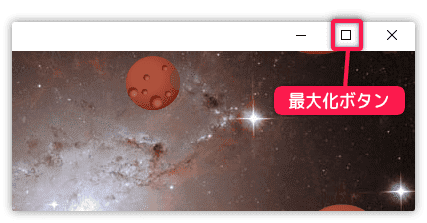
最大化ボタンを押すと画面全体に表示されます。
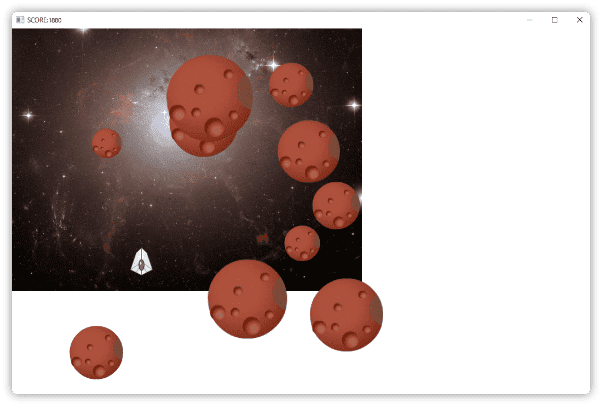
背景の無いところまでしっかり見えてしまいます。
(試したことがなければ、やってみてください)
これではマズイので最大化できないようにします。
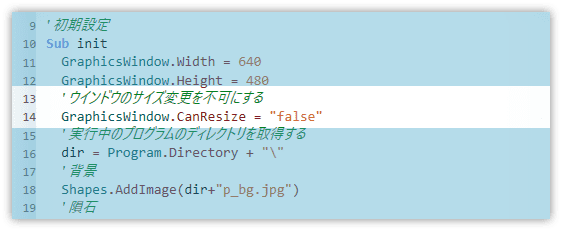
GraphicsWindow.CanResize を使います。(14行目)
false を設定するとサイズの変更ができなくなります。
true を設定すると変更できるようになります。
実行してみましょう。
最大化はできなくなりました。しかし、よく見ると右側と下に余白があります。
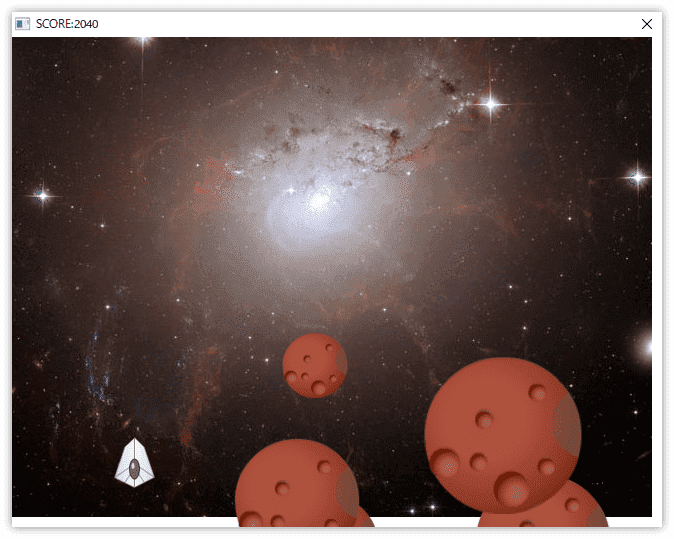
余白を無くすためウィンドウサイズを小さくします。
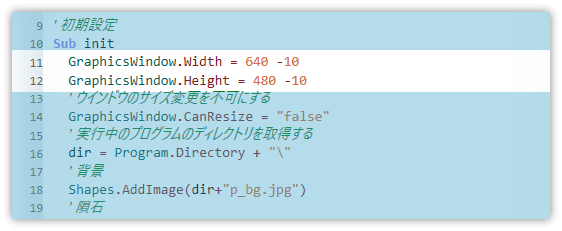
余白が表示されなくなりました。
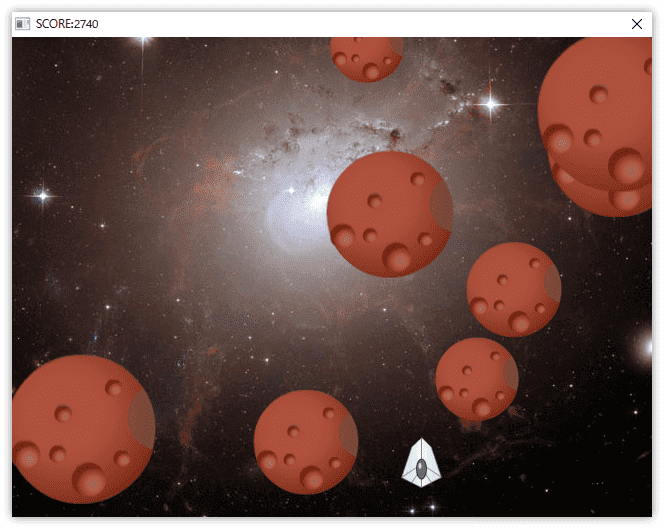
注意です。
ウィンドウサイズを小さくするやり方は、あまり良い方法ではありません。
本来ならば余白が出てしまう原因を探り、正しく対応すべきです。
そもそも、以前 Windows7 でこの記事を書いたときは、余白は出ませんでした。
もしかしたら small basic 側の不具合なのかもしれません。
これは暫定的な対処法ということを覚えておいてください。
完成しました
完成です。お疲れさまでした。
プログラムを発行しました。
プログラム全体の確認用として使いましょう。
改造しよう
いつも同じ話になりますが、課題のプログラムを動かしているだけでは、なかなか身に付かないと思います。
自分で考えながらプログラミングすることでスキルは伸びて行きます。
ということで、どんどん改造しましょう。
改造の例です。
・無敵アイテムを出す。拾うと一定時間、無敵になる。
・得点アイテムを出す。拾うとスコアに加算される。
・得点アイテムを拾ったとき +1000 のような表示をする。
・スコアを Shapes を使ってゲーム画面上に表示する。
・隕石や自機の絵を自分で用意したものに変更する。
・ビームを発射し隕石を破壊できるようにする。
改造にはまだ説明されていない命令を使うこともあると思います。
Small Basic の命令をネットで検索することをおすすめします。
おまけ
なにか忘れているなぁ、と思っていたらサウンドを入れ忘れてました。
ゲームに BGM や SE(サウンドエフェクトのこと。爆発音やビーム音など)が入るとグッと雰囲気がよくなります。
いつか別のゲームでサウンドの入れ方を説明したいと思います。
ところで Small Basic でも簡単に音を出すことができます。
4種類の音が用意されているので鳴らしてみましょう。
サンプルを用意しました。Sound というものを使います。
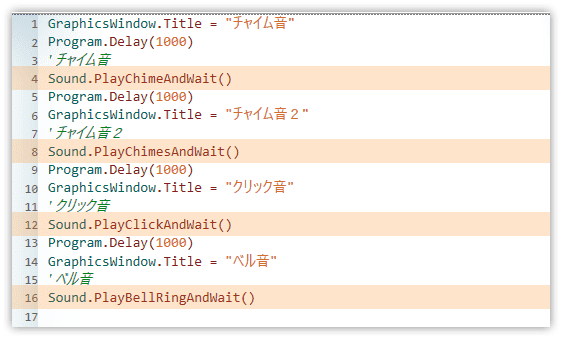
色の付いている行で音を鳴らしています。
4行目の Sound.PlayChimeAndWait( ) はチャイム音を再生(鳴らす)し終わるまで処理を待ちます。
なお、音を再生するたびに止めたくないときには Sound.PlayChime( ) を使います。
ゲーム中に使用するならこちらでしょう。
試しにメテオゲームに入れてみましょう。
スコアが 1000 増えるたびにチャイム音2を鳴らしてみます。
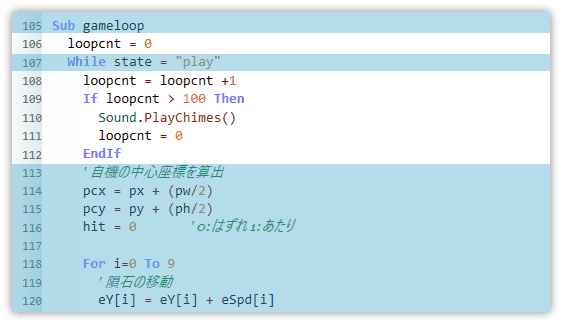
110行目でチャイム音2を鳴らしています。PlayChimesAndWait ではないので音を再生しても止まりません。
こんな感じで使えます。
クリック音はボタンが押されたときなどに利用するといいでしょう。
注意です。
テスト中に音が鳴らなくなることがありました。
そんな時はアプリを終了し、パソコンを再起動しましょう。
